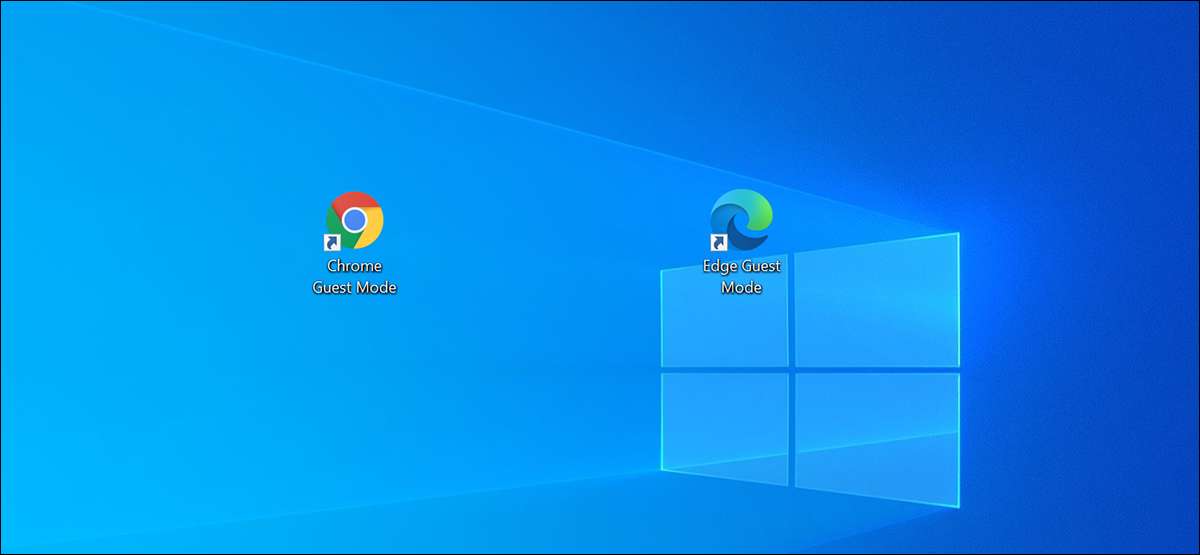
Chrome dan Edge keduanya menawarkan mode tamu yang membuat penelusuran Anda terisolasi dari profil utama Anda. Jika Anda mengakses mode tamu terlalu sering, Anda dapat menambahkan pintasannya ke desktop Windows Anda. Ini membuat pembukaan Mode Tamu Lebih Mudah.
Apa itu Mode Tamu di Chrome dan Edge?
Mode tamu di google chrome Dan Microsoft Edge pada dasarnya adalah profil tamu untuk sesi browsing Anda. Ketika Anda menggunakan mode tamu, browser tidak memuat profil browser utama Anda (yang memiliki riwayat penjelajahan Anda, personalisasi browser, dan sebagainya).
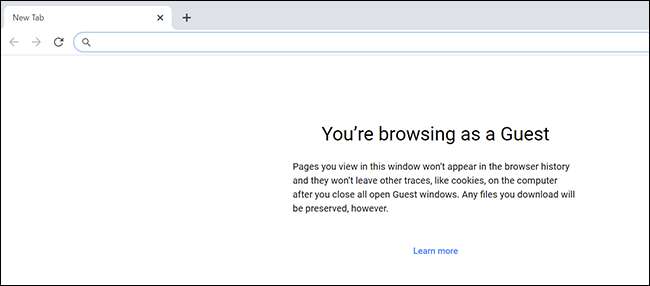
Ketika Anda meninggalkan mode ini, semua browsing yang Anda lakukan di dalamnya dihapus dari riwayat Anda. Daftar file yang Anda unduh juga dihapus, meskipun file itu sendiri disimpan.
Jika Anda memiliki orang-orang di rumah atau kantor Anda yang perlu menggunakan browser Anda, Anda dapat menawarkan mereka akses mode tamu sehingga riwayat penelusuran mereka tidak memengaruhi Anda.
TERKAIT: Cara menelusuri sebagai tamu di Chrome dan di Chromebook
Buat pintasan mode tamu untuk Google Chrome
Biasanya, Anda akan mengklik ikon profil Anda di bilah alat Chrome dan pilih "Tamu" untuk memasuki mode tamu di Chrome, tetapi Anda dapat menghilangkan klik ini dengan membuat pintasan desktop yang langsung membuka mode tamu di Chrome.
Untuk menambahkan pintasan ini, buka menu Mulai Windows dan cari "Google Chrome." Klik kanan browser dalam daftar dan pilih "Buka lokasi file."

Di jendela File Explorer, klik kanan pintasan "Chrome" dan pilih "Lokasi file terbuka." Anda sedang mencari file Chrome yang dapat dieksekusi (Chrome.exe).
Setelah Anda melihat "Chrome.exe", klik kanan dan pilih Kirim ke & gt; Desktop (buat pintasan).

Klik kanan pintasan "Chrome" yang baru ditambahkan pada desktop Anda dan pilih "Properties."
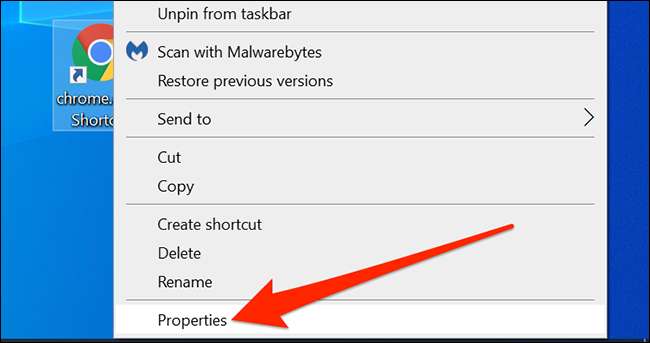
Di jendela Properties, klik tab "Pintasan". Letakkan kursor Anda setelah semua teks di bidang "Target" dan tekan SPACEBAR. Sekarang ketikkan yang berikut:
- Tamu
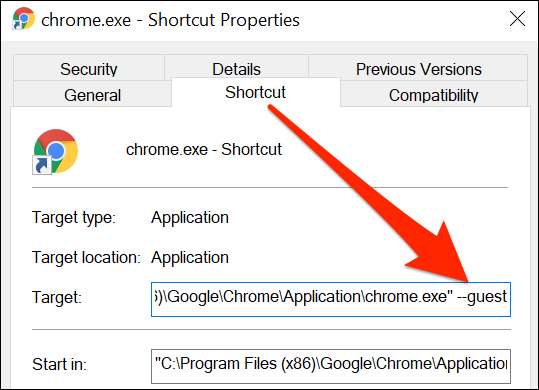
Klik "Terapkan" dan kemudian "OK" di bagian bawah untuk menyimpan perubahan Anda.
Pintasan mode tamu Anda sekarang siap.
Anda harus mengganti nama pintasan ini sehingga Anda dapat dengan mudah mengidentifikasinya. Klik kanan pintasan dan pilih "Ganti nama." Masukkan nama yang bermakna seperti "Mode Guest Chrome," lalu tekan "Enter."
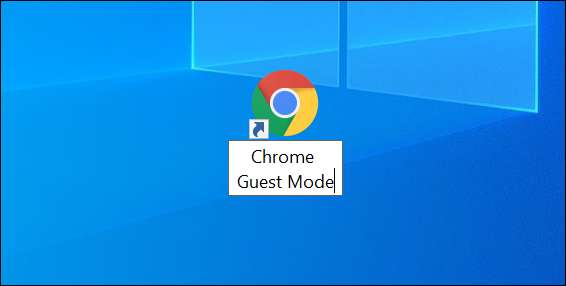
Buat pintasan mode tamu untuk Microsoft Edge
Proses pembuatan pintasan mode tamu untuk tepi hampir sama dengan untuk krom.
Untuk memulai, buka menu Mulai dan cari "Microsoft Edge." Klik kanan browser dalam hasil dan pilih "Buka lokasi file."
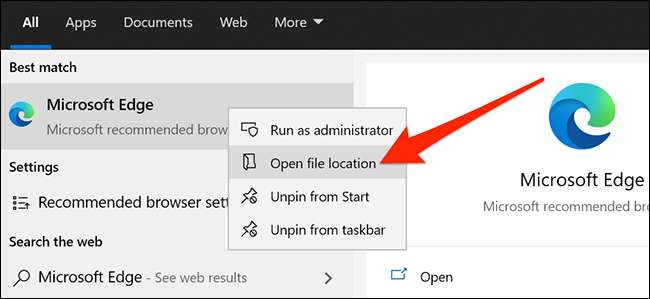
Anda sekarang akan melihat pintasan tepi di jendela File Explorer. Klik kanan pintasan ini dan pilih "Buka Lokasi File" lagi.
Ketika Anda menemukan "MSEdge.exe", klik kanan dan pilih Kirim ke & gt; Desktop (buat pintasan). Ini menambah pintasan tepi ke desktop Anda.
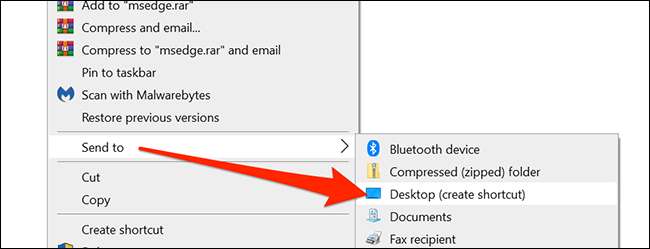
Pergi ke desktop Anda, klik kanan pintasan "tepi", dan pilih "Properties."
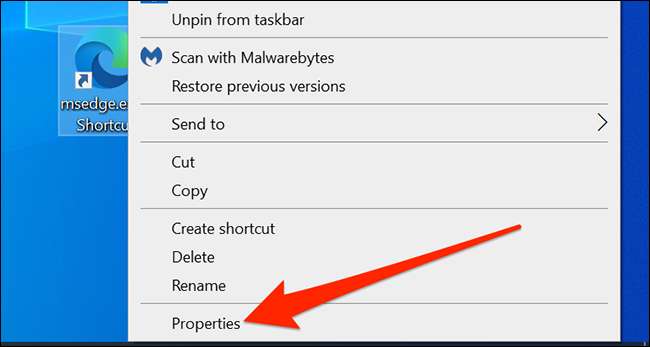
Klik tab "Pintasan" di jendela Properties. Tempatkan kursor Anda setelah teks di bidang "Target" dan tekan SPACEBAR. Tambahkan teks berikut setelah spasi:
- Tamu
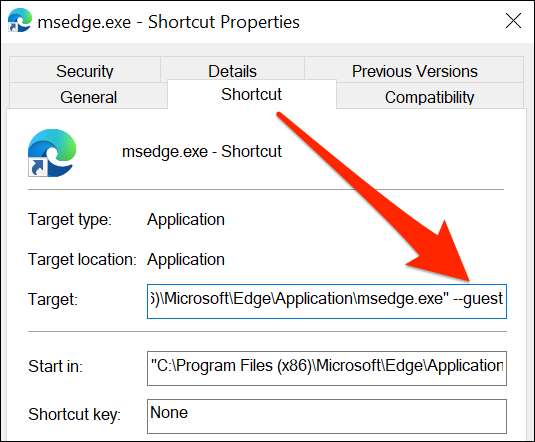
Klik "Terapkan," dan kemudian klik "OK" untuk menyimpan perubahan Anda. Anda siap.
Tahukah Anda bahwa Anda Windows PC juga menawarkan akun tamu ? Anda dapat menggunakan akun ini untuk membuat karya orang lain terisolasi dari akun Anda.
TERKAIT: Cara Membuat Akun Tamu di Windows 10







